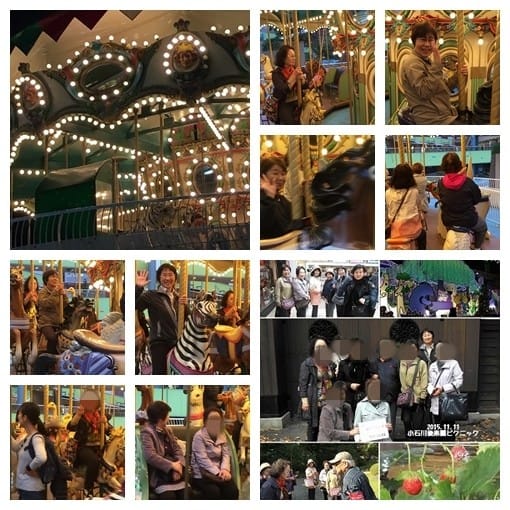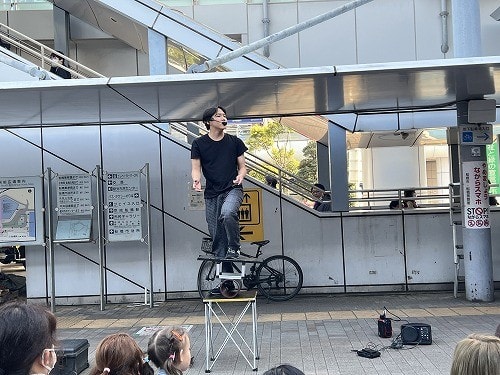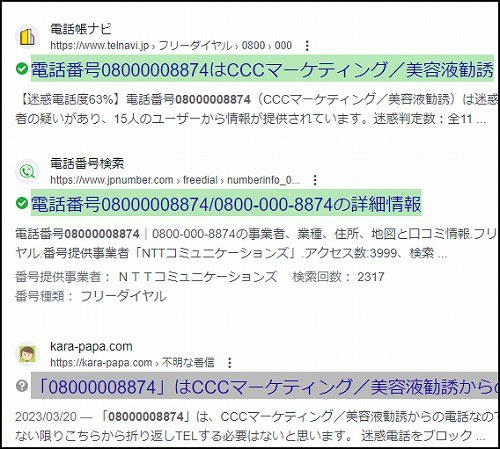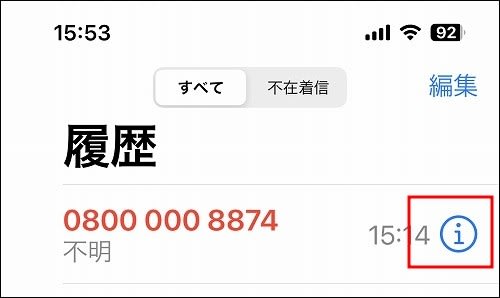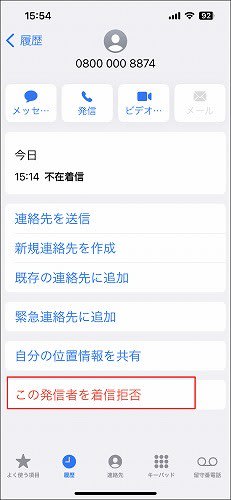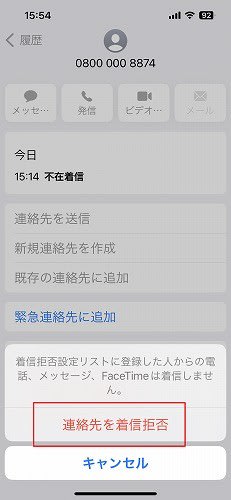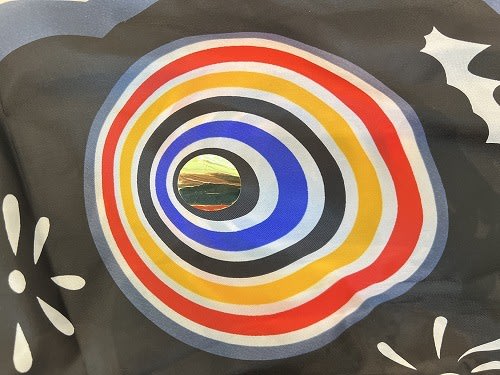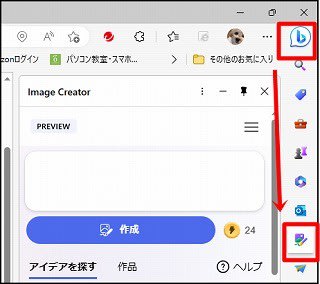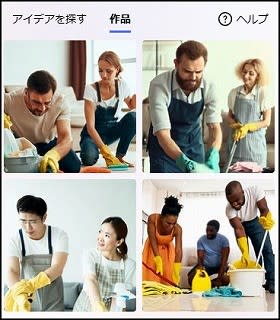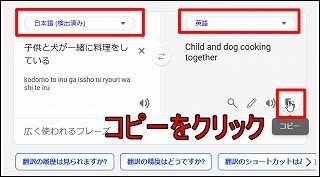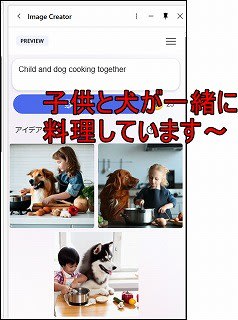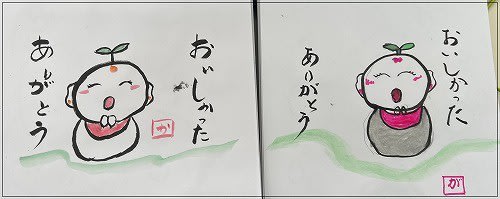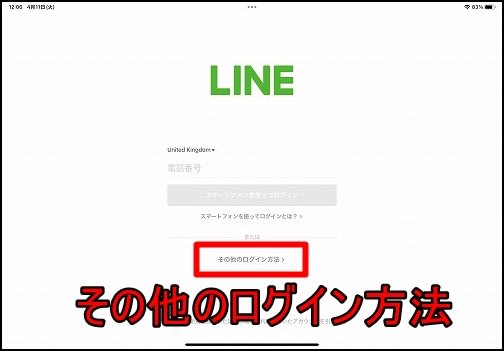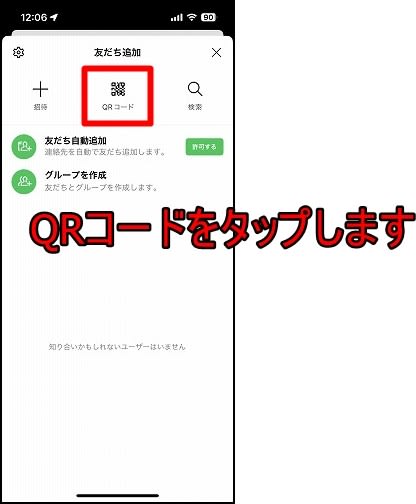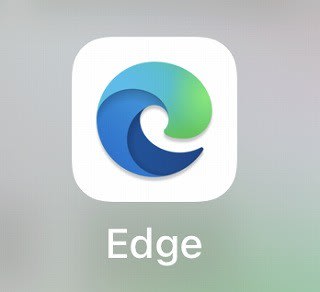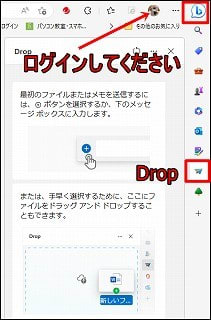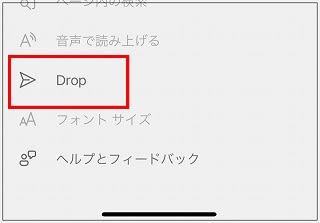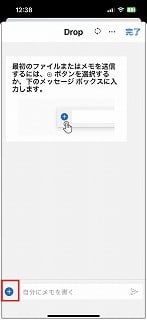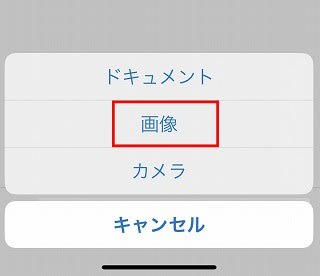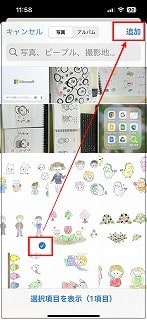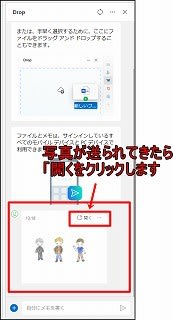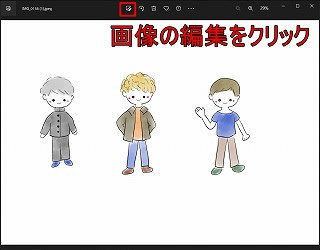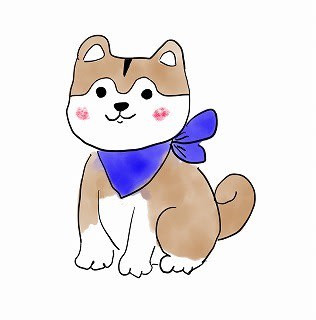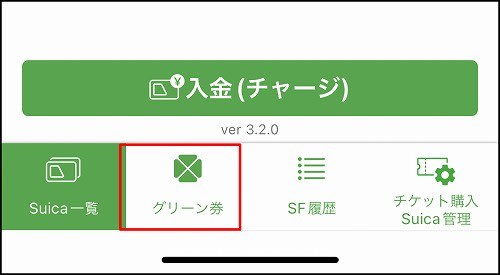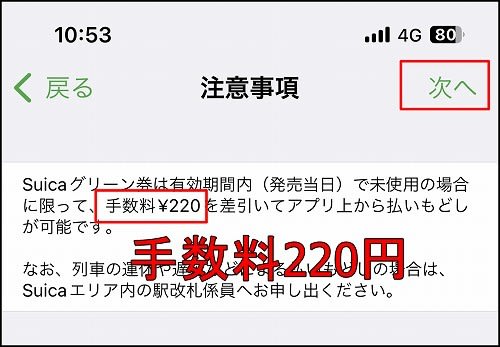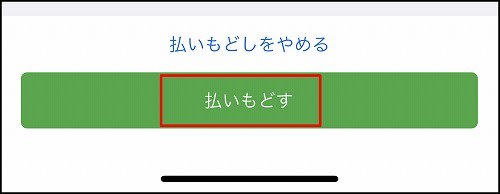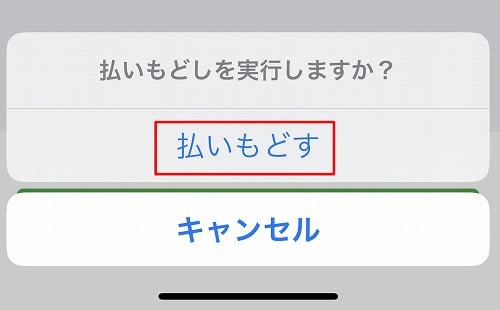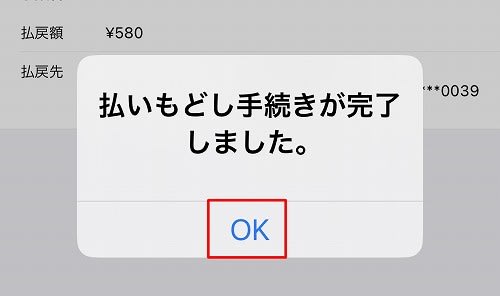スマホでたくさんの写真を撮る私は、定期的にパソコンに写真を移動しています。
スマホをパソコンとケーブルをつないで・・・
でも数枚だけパソコンで使用したい時などは、こんな方法があります~~
まずスマホに「Microsoft Edge マイクロソフトエッジ」アプリをインストールします。
パソコンには最初からありますね。
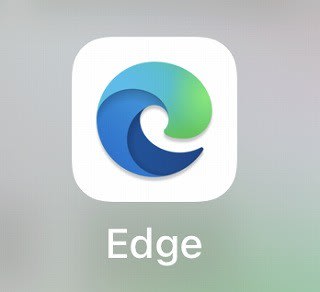
パソコン、スマホの「Microsoft Edge 」にマイクロソフトのアカウントでログインしておきます。
マイクロソフトの「メールとパスワード」がわかりますか??
これが、第1の壁かな??
パソコンの「Microsoft Edge 」を表示して、画面右上の「b」のマークをクリックします。
飛行機のマークが「Drop」です。
この画面が表示されたら、スマホの操作になります。
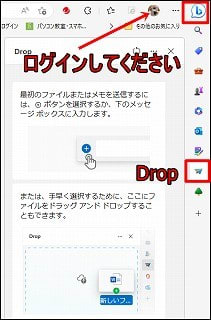
スマホの「Microsoft Edge 」を起動します。
画面下の「・・・」をタップします。

一覧から「Drop」をタップします。少し下の方にあります。
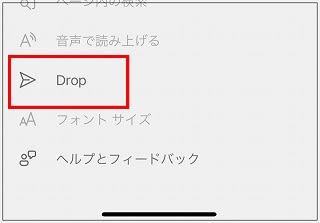
画面下の「+」をタップします。
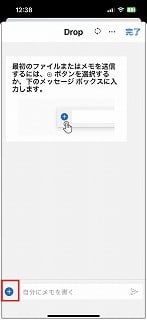
一覧から「画像」をタップします。
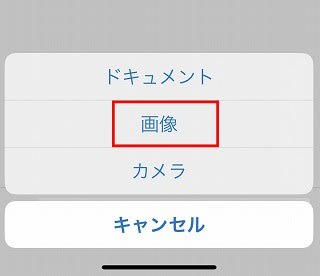
パソコンに送りたい画像を選択して「追加」をタップします。
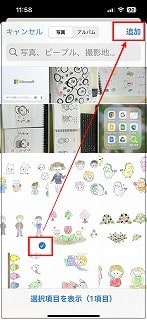
スマホはここまでで終わりです~
パソコンの「Microsoft Edge 」を見てください。
送信した画像が表示されました。
画像上の「開く」をクリックします。
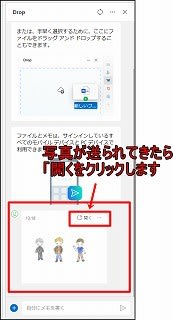
画像が大きく表示されます。
「画像の編集」をクリックしてみましょう。
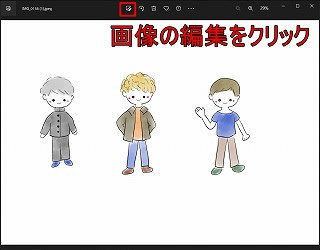
トリミングや明るさなどが編集できます。
画面右下の「コピーを保存」をクリックします。

名前を付けて保存の画面が表示されます。
わかる場所に名前を入力して保存します。

スマホの画像をパソコンと共有する機能は、たくさんあります。
今日ご紹介したのは、「Microsoft Edge 」の新しい機能です。
ぜひ、チャレンジしてください~~
iPhoneでもAndroidスマホでもできますよ!
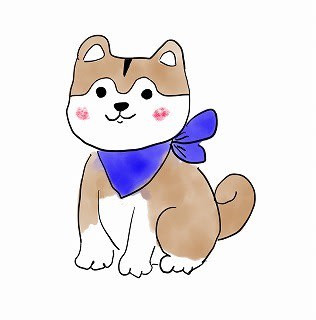
★★ パソコン・スマートホフォン・タブレット講座開催中 ★★
千葉県津田沼駅から徒歩7分!お気軽にお越しください!!
千葉県船橋市前原西2-1-7 津田沼コーポビル406
サンズパソコン教室 047-470-1193